Todos os telefones Android permitem escolher entre botões e gestos para navegação. Você também encontrará vários movimentos e gestos no seu telefone Samsung Galaxy favorito. Você pode silenciar chamadas, fazer capturas de tela, desligar a tela e verificar notificações sem pressionar botões ou tocar na tela. Aqui estão os seis melhores movimentos e gestos do Samsung Galaxy para facilitar a navegação.

Relacionado
Como usar o modo Astrofoto no Samsung Galaxy
Desbloqueie as estrelas com o modo Astrophoto do Samsung Galaxy
Ativando e usando movimentos e gestos no seu telefone Galaxy
Seu telefone Galaxy oferece várias opções para tornar a interface do usuário, os gestos e os movimentos mais intuitivos. Também permite personalizar os movimentos e gestos na página Configurações.
Veja como ativar movimentos e gestos em seu telefone Galaxy:
- Abra o Configurações aplicativo.
- Selecione Configurações avançadas.
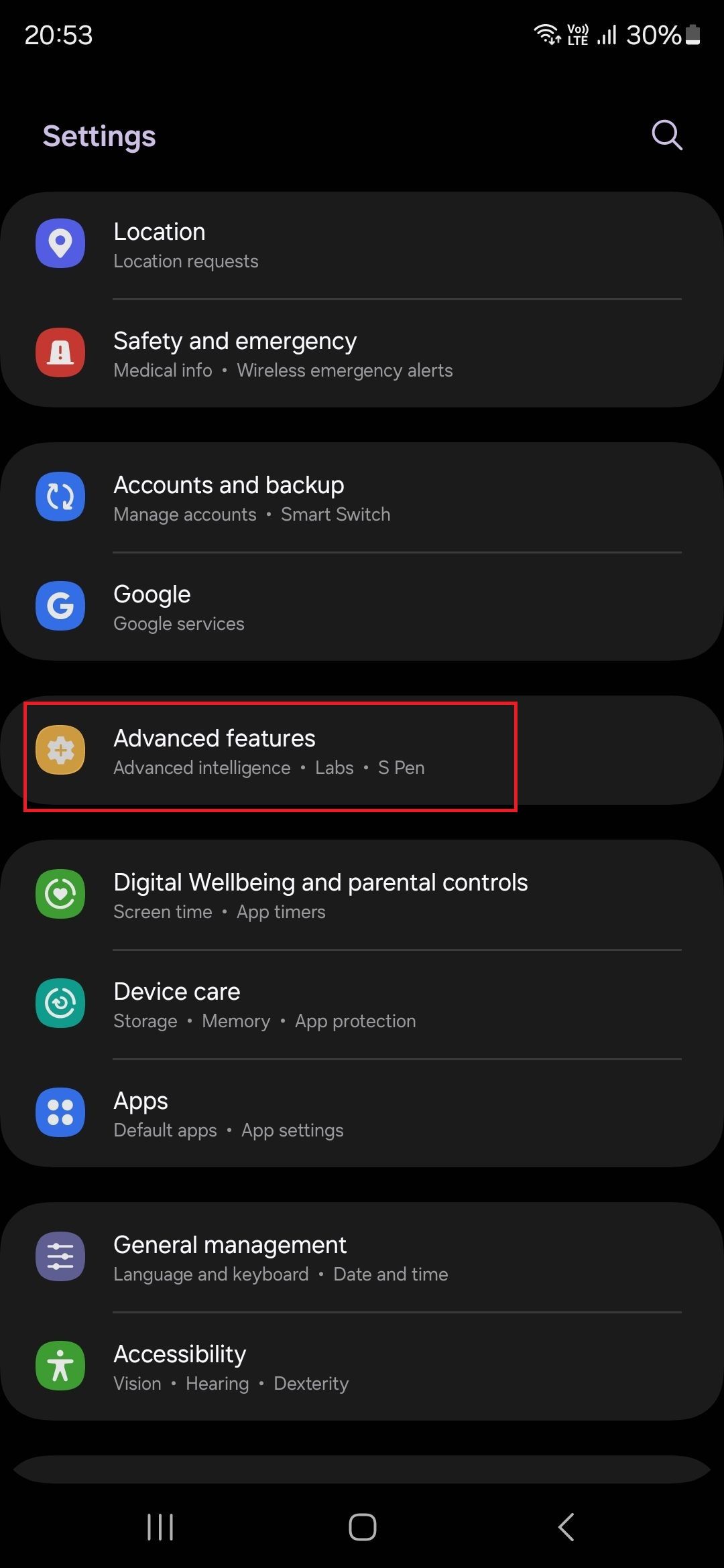
- Tocar Movimentos e gestos.
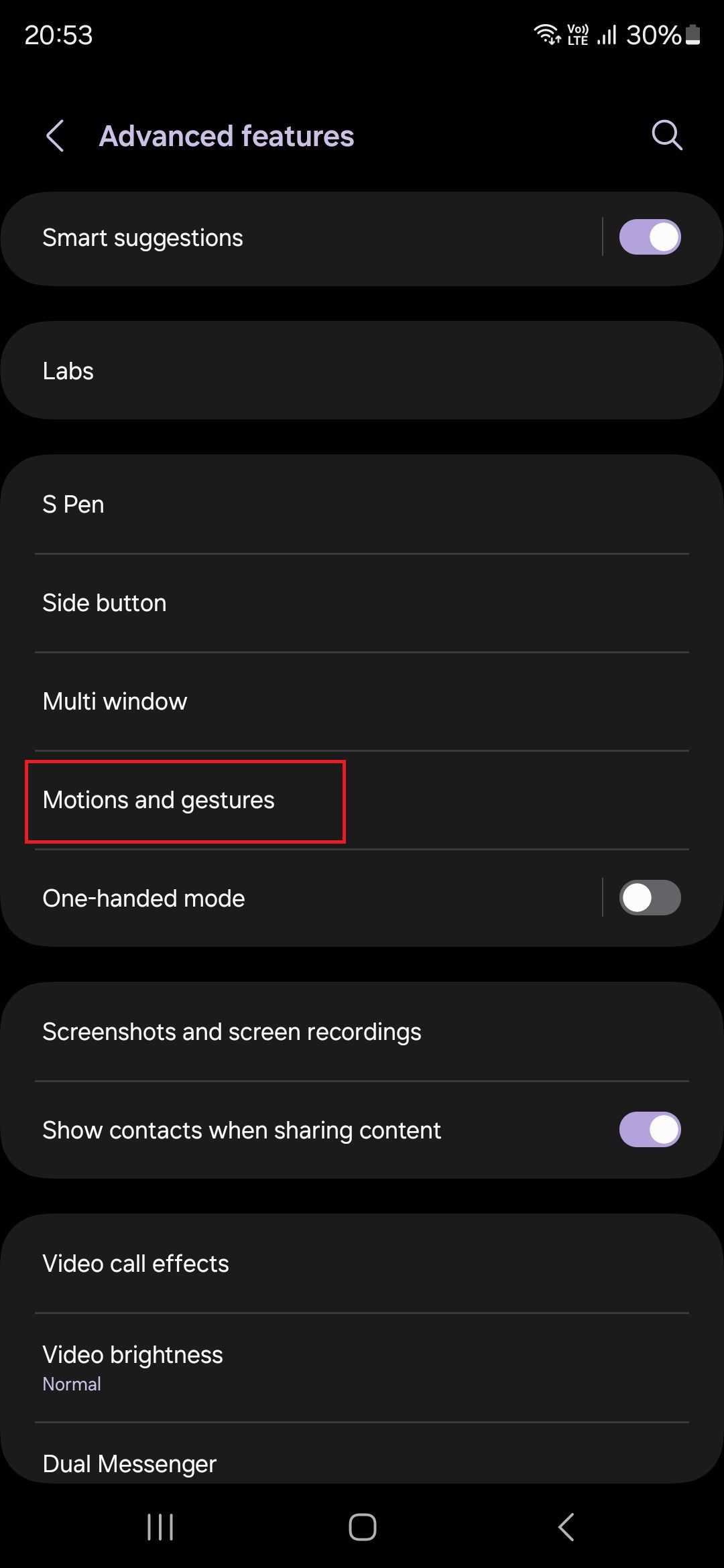
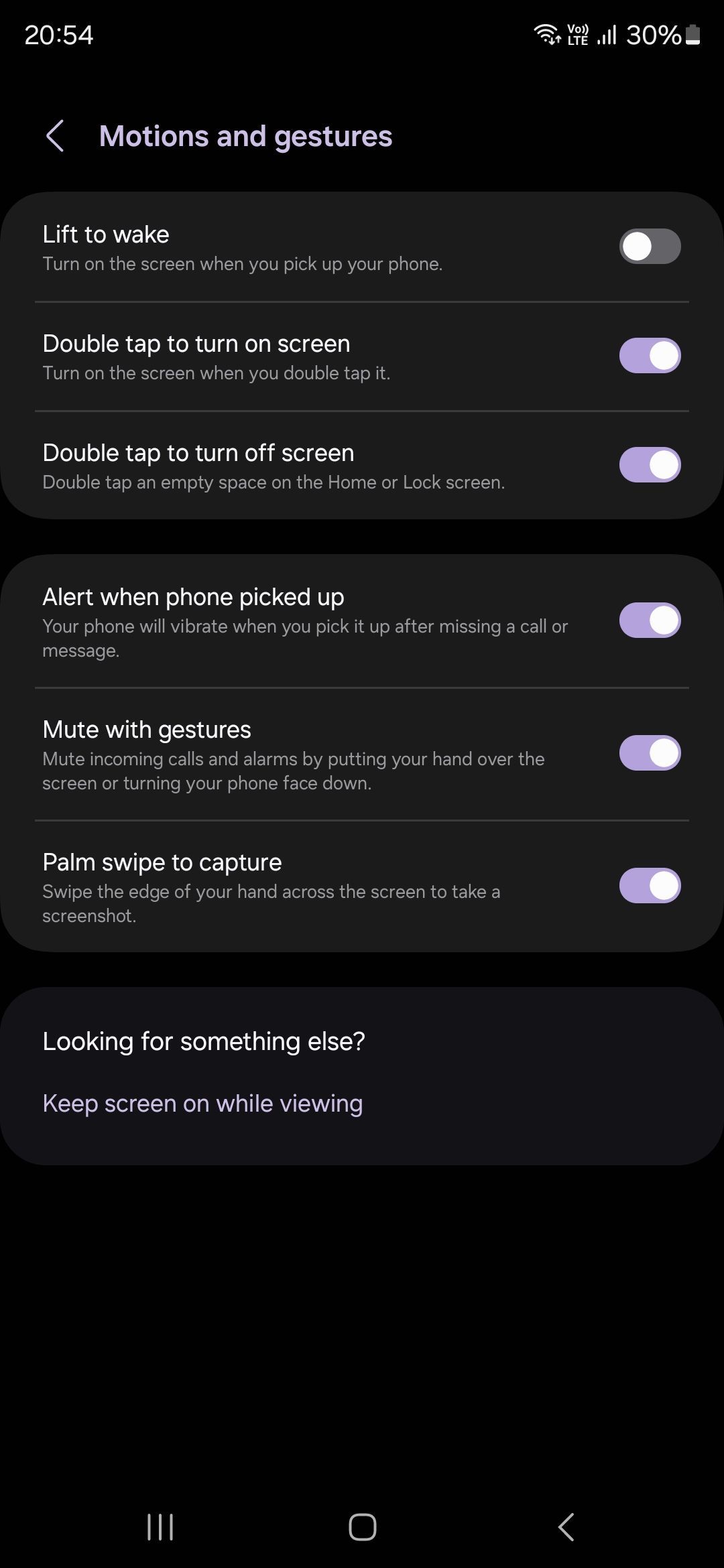
Depois de ligar o Movimentos e gestos recurso, você verá as seguintes opções de personalização:
- Levante para acordar
- Toque duas vezes para ligar a tela
- Toque duas vezes para desligar a tela
- Mantenha a tela ligada enquanto visualiza
- Alerta quando o telefone é atendido
- Silenciar com gestos
- Deslize a palma da mão para capturar
Levante para acordar
O recurso Lift to wake liga a tela quando você pega o telefone. Você não precisa pressionar o botão liga/desliga ou tocar duas vezes na tela para verificar suas notificações. Para ativá-lo, ligue o Levante para acordar botão de alternância do Movimentos e gestos página.
Toque duas vezes para ligar/desligar a tela
Você pode tocar duas vezes na tela do telefone para ativá-lo e ver a hora ou as notificações. Ative o recurso ativando o Toque duas vezes para ligar a tela alternar.
Você também pode desligar a tela tocando duas vezes em qualquer espaço vazio da tela inicial. Você não precisa pressionar o botão liga / desliga. Ative a opção ligando o Toque duas vezes para desligar a tela alternar.
Mantenha a tela ligada enquanto visualiza
Este recurso mantém a tela ligada mesmo se você não tocar na tela. Os sensores da câmera frontal detectam se você está olhando para a tela e mantêm a tela ligada. Você pode usá-lo se ler instruções, artigos longos ou receitas no telefone. Ative o recurso ligando o Mantenha a tela ligada enquanto visualiza alternar.

Relacionado
Como escanear um código QR com um telefone Samsung Galaxy
Será útil ao fazer pedidos em um restaurante
Alerta quando o telefone é atendido
Você nunca perderá chamadas ou mensagens importantes com esse recurso. Se você tiver alguma notificação perdida, sentirá o telefone vibrar ao atendê-lo. Para usar esta função, ligue o Alerta quando o telefone é atendido alternar. É importante notar que só funciona com Samsung Messages. Você pode não receber notificações de outros aplicativos de mensagens, como o Mensagens do Google.
Silenciar com gestos
Virar o telefone ou colocar a mão sobre a tela silenciará os alarmes e as chamadas recebidas. Você pode usar este gesto para silenciar seu telefone sem pressionar o botão liga / desliga ou procurar a opção de dispensar chamada. Para ligá-lo, ligue o Silenciar com gestos alternar.
Deslize a palma da mão para capturar
Deslizar a borda da mão pela tela permite capturar rapidamente o que está na tela. Você não precisa mexer em nenhum botão para fazer uma captura de tela. A direção não importa – você pode deslizar da esquerda para a direita ou da direita para a esquerda. Para ligá-lo, ligue o Deslize a palma da mão para capturar alternar.
O gesto de deslizar a palma da mão para capturar não funcionará quando o teclado aparecer na tela. Para usar o gesto, feche ou minimize o teclado.
Movimentos e gestos bônus em seu telefone Galaxy
Embora o telefone Galaxy tenha uma página dedicada para movimentos e gestos, você pode tentar alguns gestos espalhados nas Configurações.
Deslize para ligar ou enviar mensagem de texto
Você pode deslizar para ligar ou enviar uma mensagem para alguém do Telefone Samsung aplicativo. Veja como ativar o gesto:
- Inicie o Telefone Samsung aplicativo.
- Toque em ícone de três pontos no canto superior direito.
- Selecione Configurações.
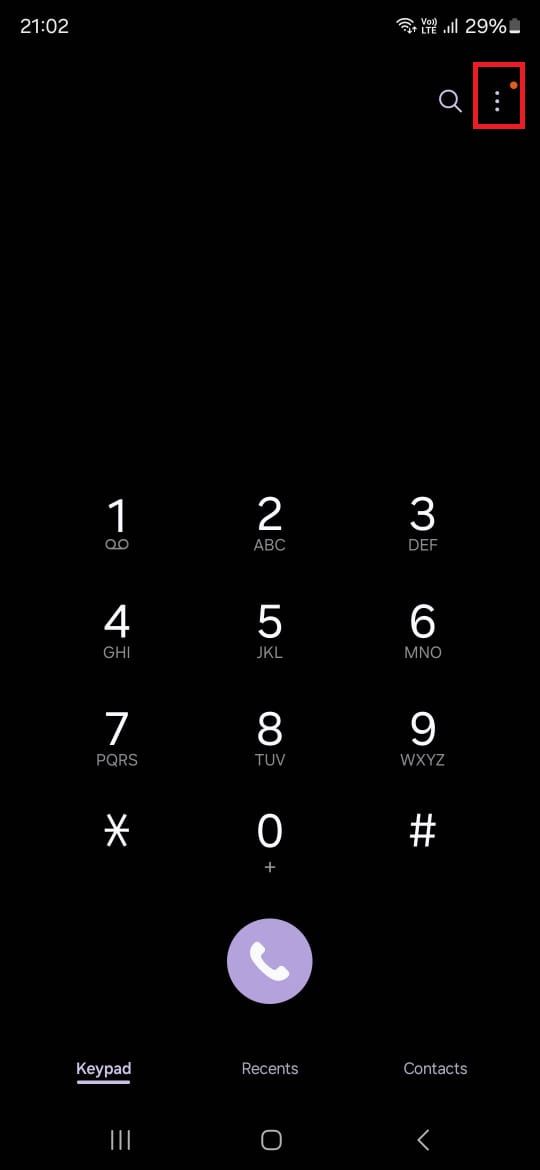
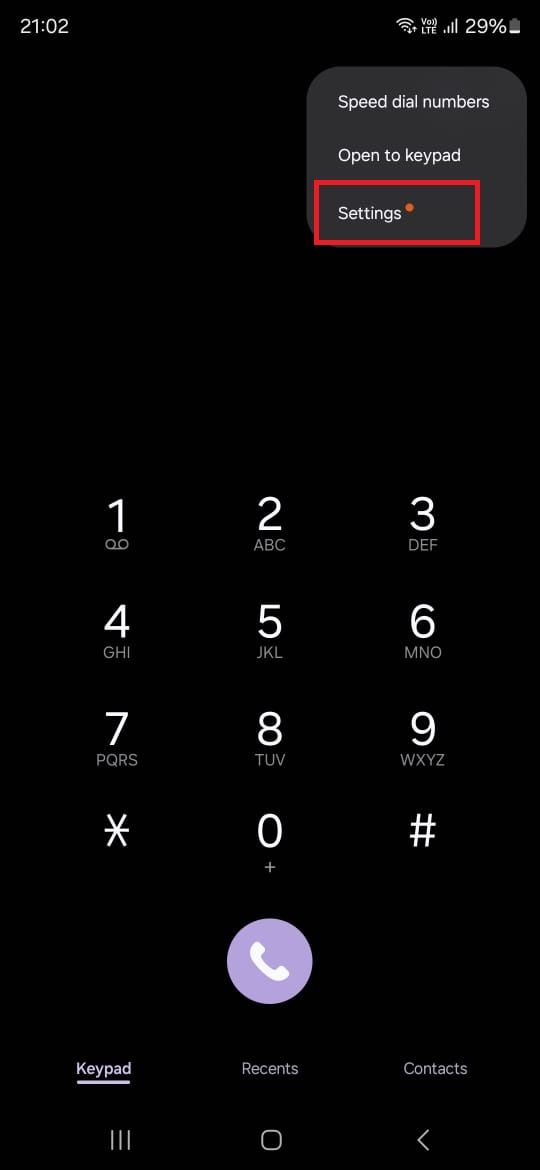
- Tocar Outras configurações de chamada sob Serviços complementares.
- Ative o botão ao lado de Deslize para ligar ou enviar mensagem de texto.
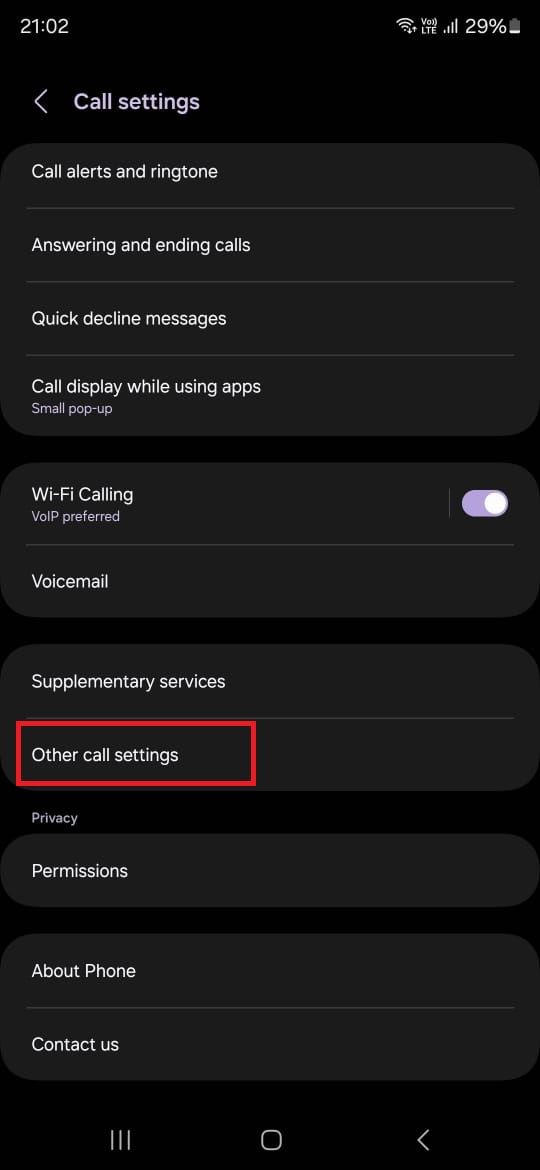
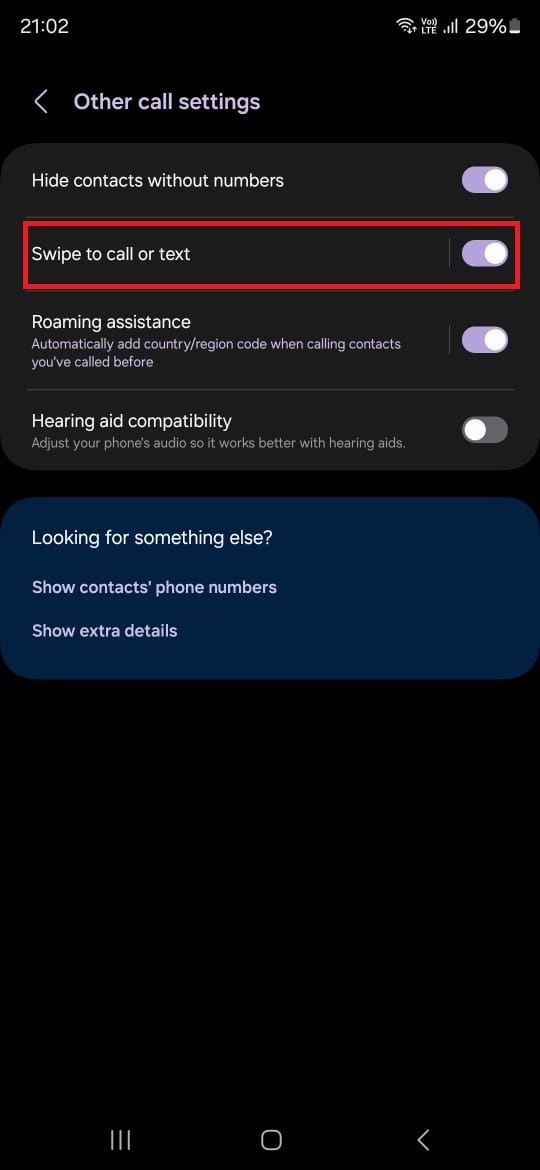
- Para fazer uma chamada, deslize para a direita em um contato.
- Deslize para a esquerda em um contato para enviar uma mensagem de texto.
Gesto de modo com uma mão
Seu telefone Samsung Galaxy oferece um modo com uma mão que reduz o tamanho da tela. Você pode usar seu telefone convenientemente com uma mão. Veja como ativar e usar o recurso:
- Abrir Configurações.
- Selecione Características avançadas.
- Tocar Modo com uma mão.
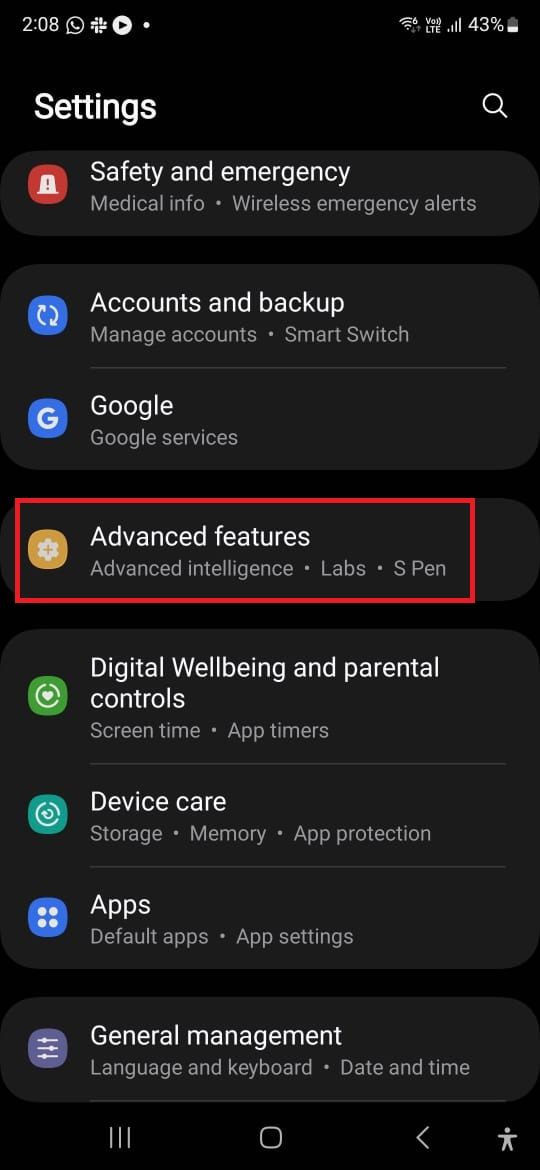
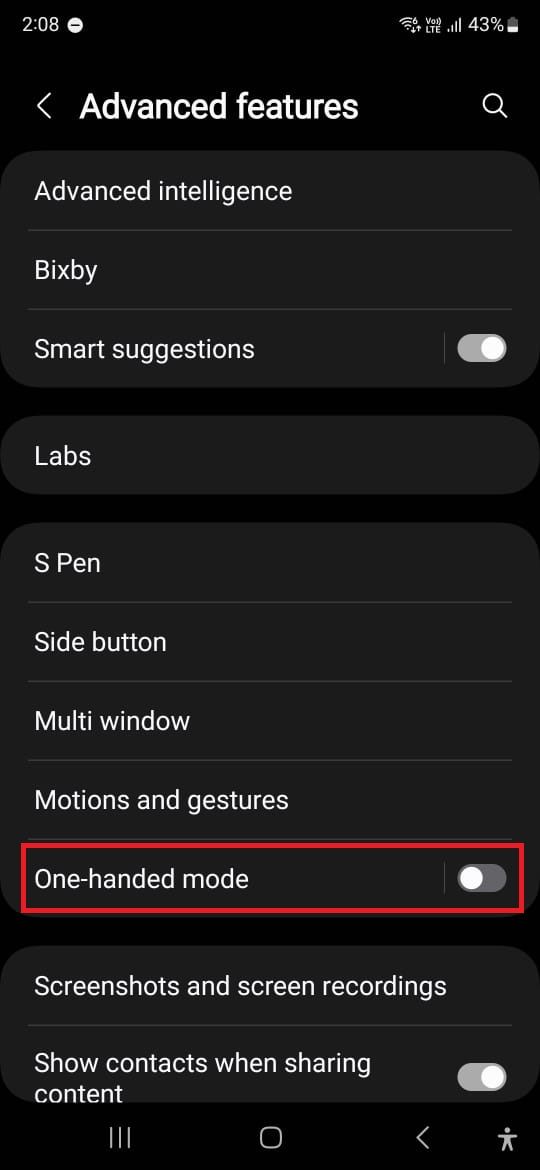
- Na próxima tela, ligue o Modo com uma mão alternar.
- Tocar Gesto.
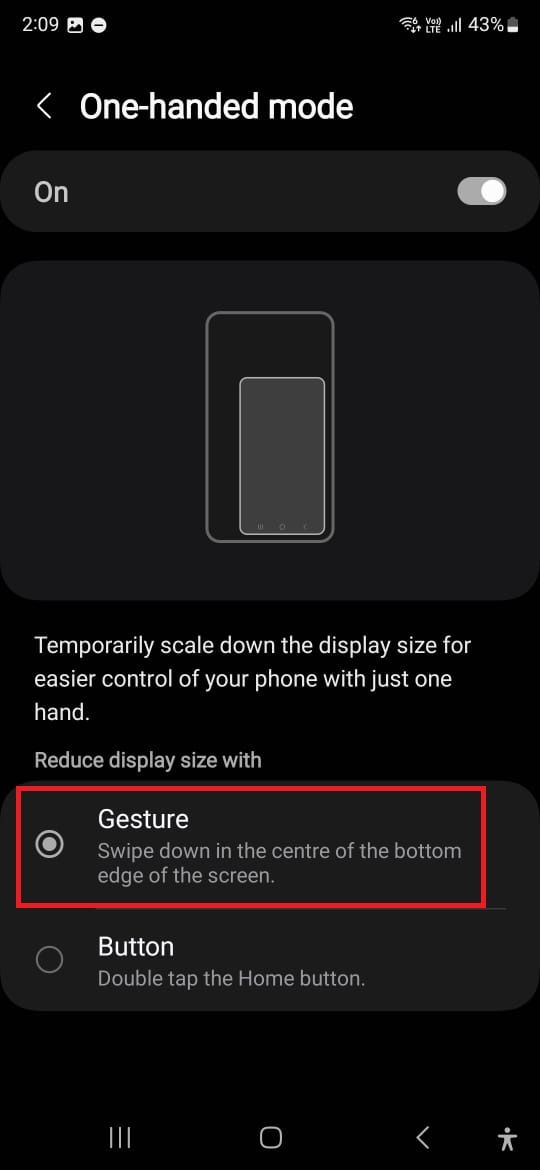
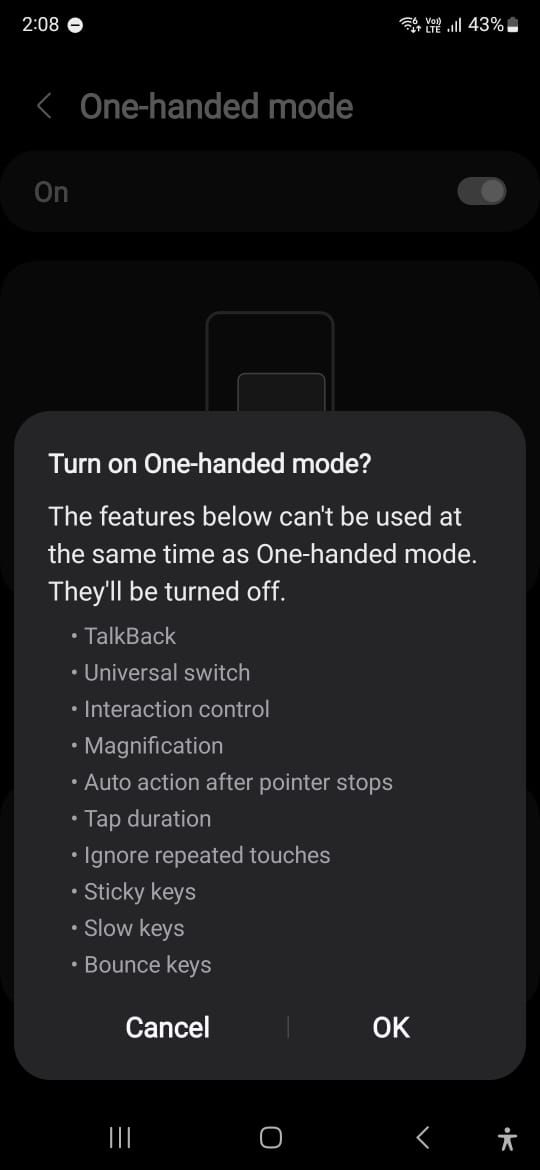
- Para usar o recurso, deslize de baixo para cima na borda inferior da tela.
- Toque no ícone de seta para mudar de lado.
- Você pode ajustar o tamanho da janela arrastando o canto superior.
- Toque no espaço fora da janela para sair do modo com uma mão.
Você não pode usar os seguintes recursos ao ativar o modo com uma mão:
- TalkBack
- Interruptor universal
- Ampliação
- Teclas fixas, lentas e de salto
- Ação automática após o ponteiro parar
- Controle de interação
- Duração do toque
- Ignore toques repetidos
Gestos de deslizar
Você pode usar gestos de deslizar para uma experiência mais suave, em vez da navegação tradicional de três botões. No entanto, você não verá as opções de deslizar para cima se o seu telefone tiver a atualização One UI 6.1. Baixe os aplicativos Good Lock e Navstar na Galaxy Store para acessar o recurso. Inicie o Boa sorte aplicativo e toque NavStar. Vou ao Gestos de deslizar aba. Ativar Ative configurações extras de gestos.
Veja como ativar gestos de deslizar em seu telefone Samsung Galaxy:
- Abra o Configurações aplicativo.
- Tocar Mostrar.
- Selecione Barra de navegação.
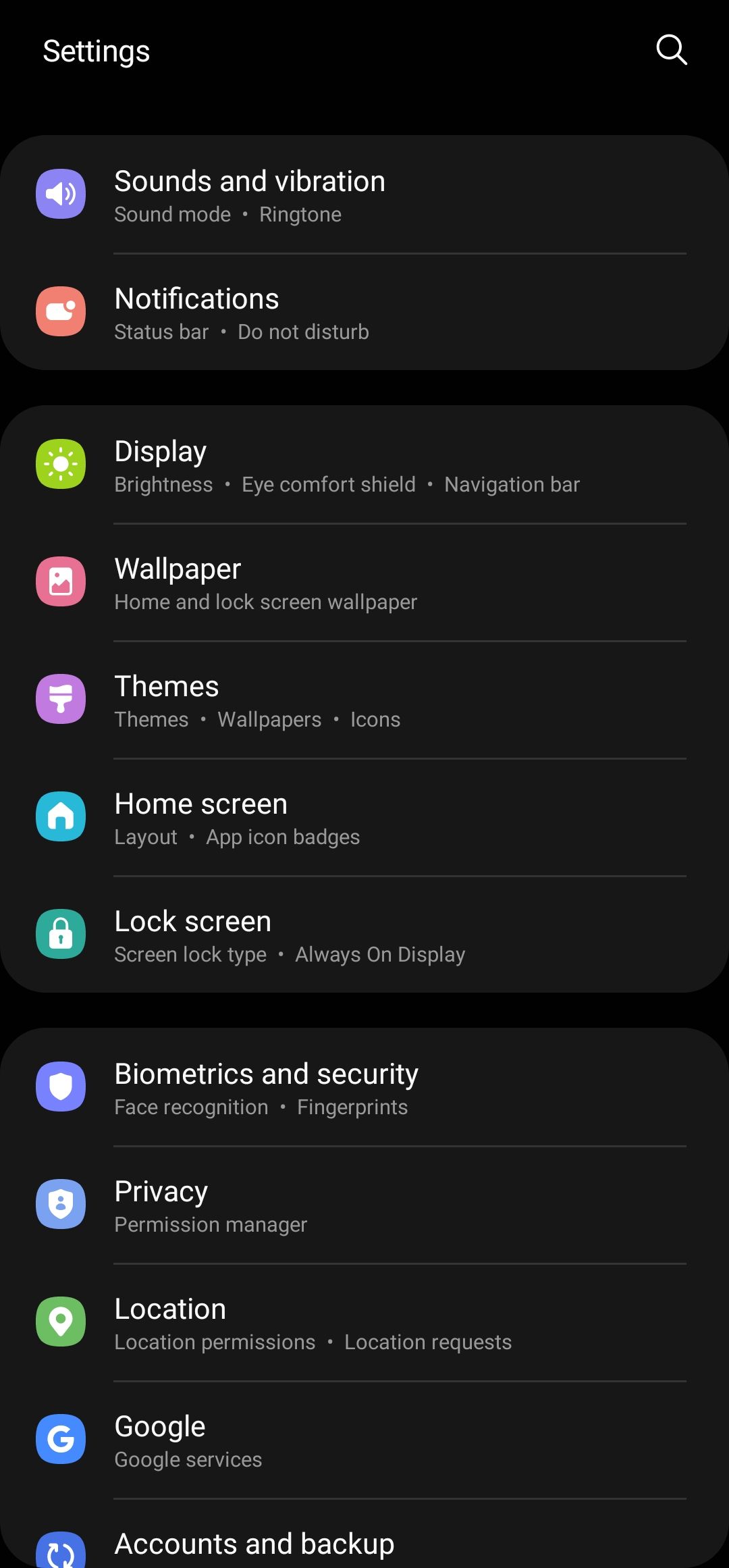
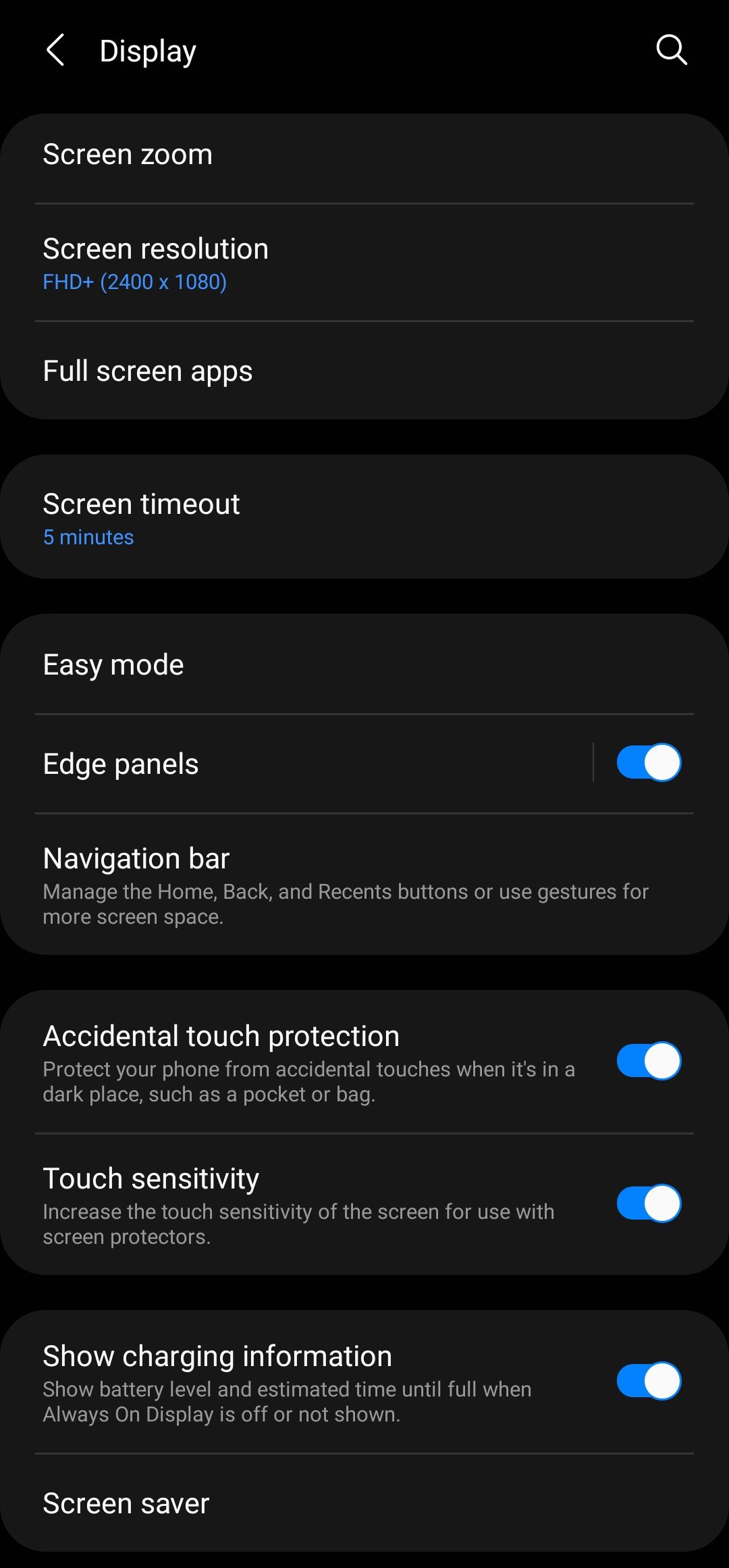
- Tocar Gestos de deslizar.
- Selecione Mais opções.
- Escolher Deslize pelas laterais e por baixo.
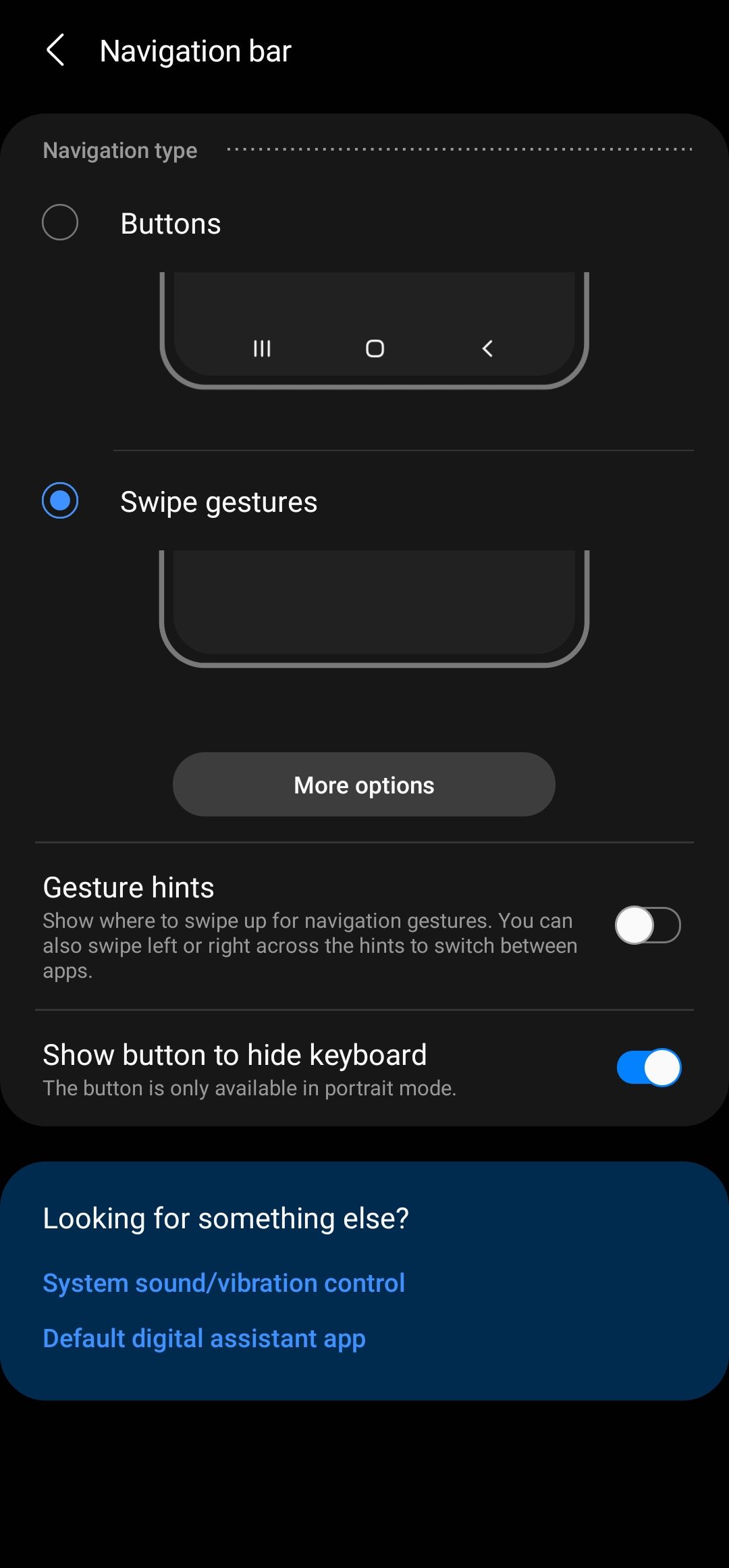
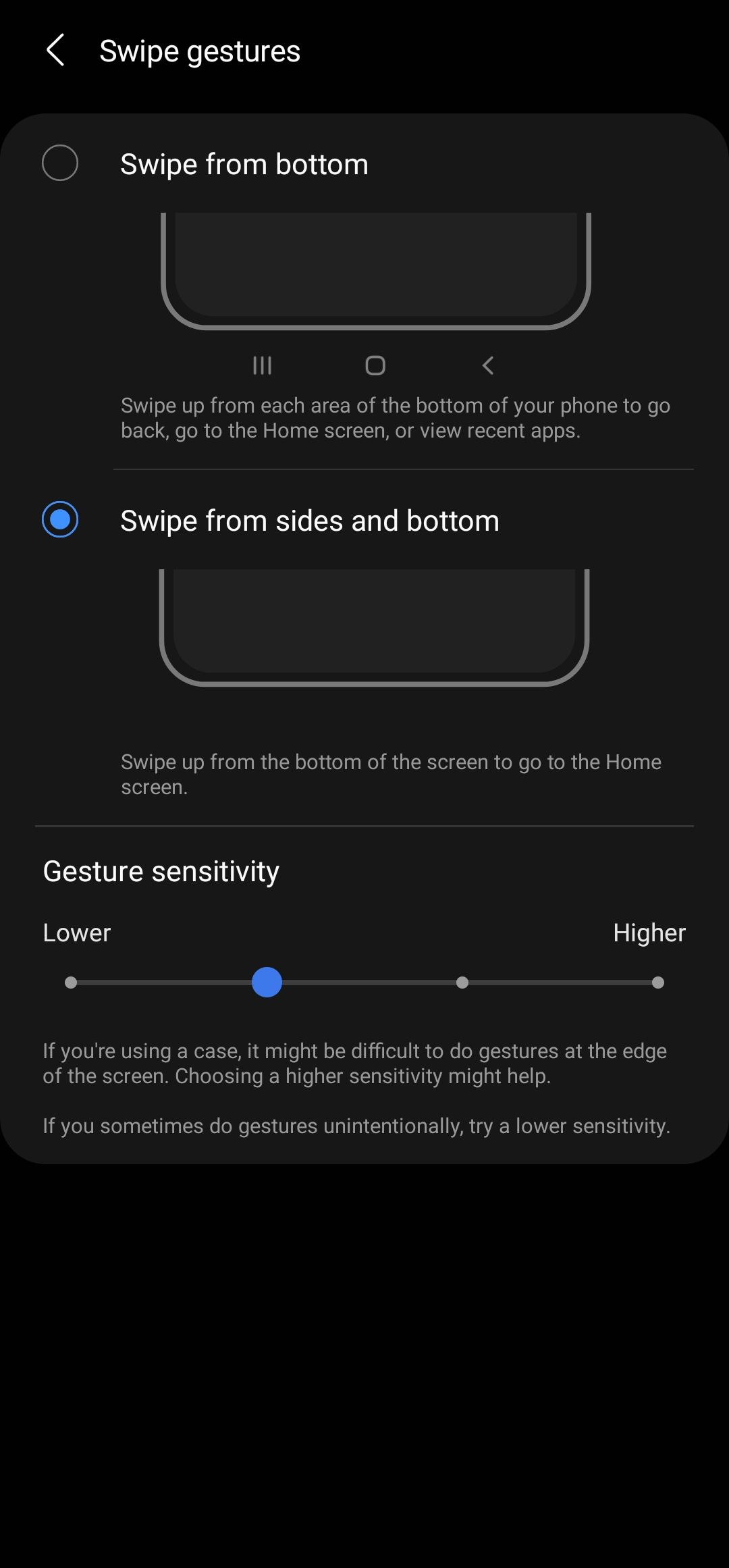
- Você pode ajustar a sensibilidade do gesto movendo o controle deslizante.
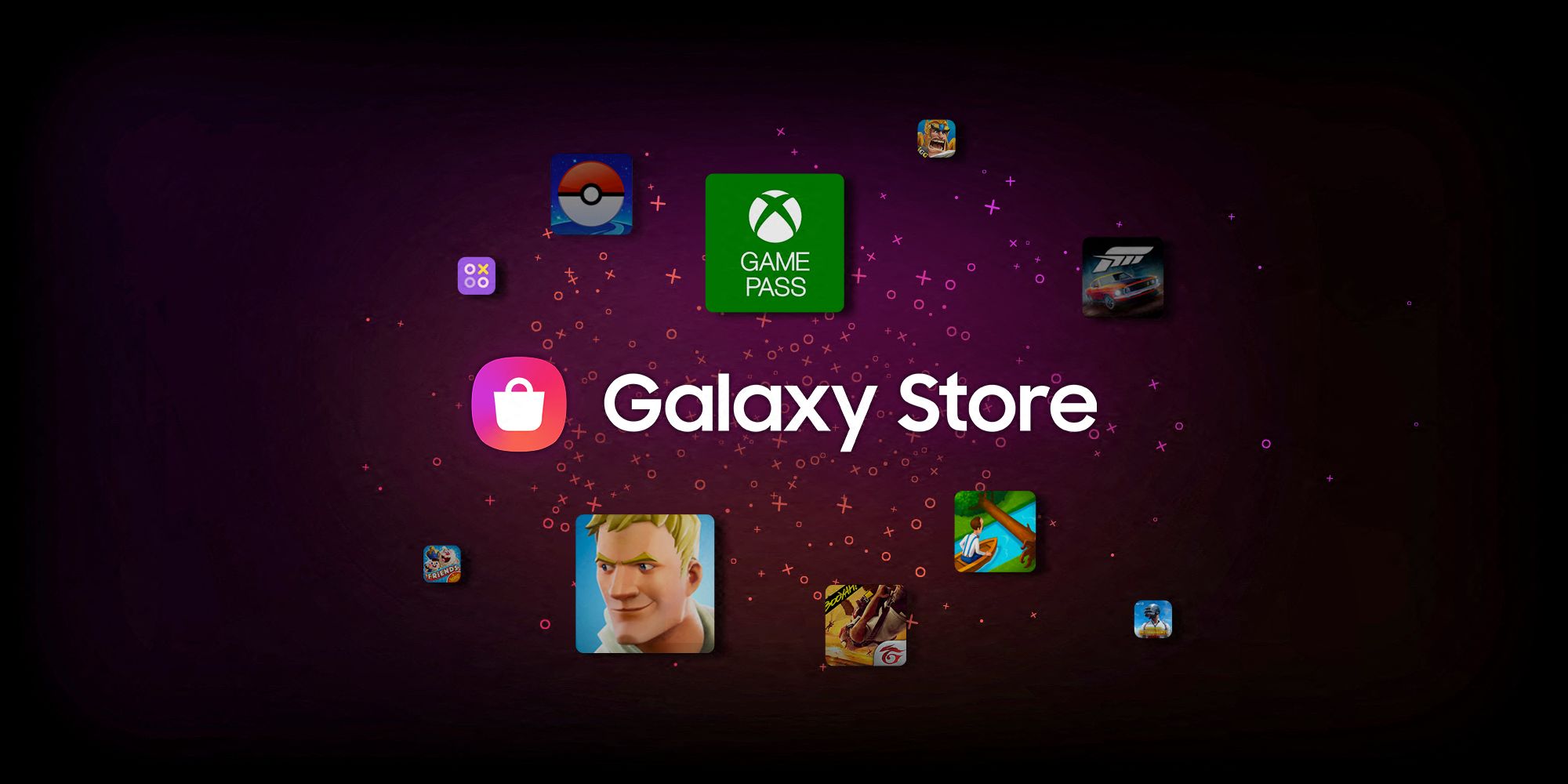
Relacionado
Como desativar anúncios e notificações da Samsung Galaxy Store
Desative ou gerencie as notificações da Galaxy Store para uma experiência Samsung mais tranquila. Seu telefone, suas regras!
Explore todos os recursos do seu telefone Samsung Galaxy
Ativar movimentos e gestos em seu telefone Samsung Galaxy facilita a navegação nele. Todos os dispositivos Galaxy usam One UI, a skin Android da Samsung. Descubra mais sobre isso com nosso guia completo sobre o tema. Você também pode experimentar os recursos mais interessantes do seu telefone Samsung.

